App FxGuru: effetti speciali ai video
Con FxGuru si possono registrare e creare, in tempo reale, filmati con effetti realistici, e applicare effetti speciali, luci ed esplosioni in stile cinematografico a tutti i video registrati con il nostro iPhone e iPad.
Menu di navigazione dell'articolo
FxGuru:Movie FX Director è una applicazione, che ci permette di inserire effetti speciali ad una ripresa fatta con iPhone e iPad in brevissimo tempo, i risultati sono sbalorditivi, si va da bombe che distruggono una città, invasioni aliene, fantasmi che si aggirano per le strade, giganteschi tsunami distruttivi ecc..
FxGuru: Movie FX Director
Dall’applicazione FxGuru possiamo scegliere ed applicare 50 diversi effetti speciali di cui 8 sono gratis, mentre gli altri si possono acquistare in App. Per migliorare le scene registrate, si ha la possibilità di applicare 24 filtri Cinematic, enfatizzare l’audio e migliorarne la qualità, aggiungere adesivi virtuali per allineare il video senza soluzione di continuità.
La tecnologia proprietaria MotionMatch consente di aggiungere un movimento realistico durante le riprese ed usare effetti che durano più di 10 secondi, offrendo maggiore creatività. L’applicazione è molto semplice da usare, basta registrare la scena in cui si vuol applicare l’effetto speciale seguendo le guide virtuali e lasciare che FxGuru applichi tutto il necessario per il Rendering finale.
Basta un po’ di fantasia e in pochi secondi, applicheremo degli effetti speciali sbalorditivi alle scene registrate. I video, potranno essere salvati e condivisi tramite le piattaforme dei più famosi social network o inviati tramite e-mail. Si possono ottenere ottimi risultati in modo semplice e veloce senza aver bisogno di software costosi e potenti.
Impostazioni FxGuru
Dopo aver scaricato gratis su App Store FxGuru:Movie FX Director, installare e avviare l’applicazione, da Settings possiamo definire le impostazioni per la creazione dei video. Da questo menu si può disabilitare la musica, ed impostare una qualità maggiore per i video che dobbiamo creare. Alcune opzioni saranno disponibili solo dopo aver acquistato un effetto speciale a pagamento. Prima di iniziare, assicurarsi di non avere app attive in background.
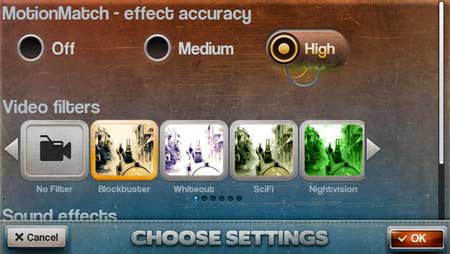
Per iniziare premere il pulsante Start. Scegliere l’effetto speciale da utilizzare con il nostro video. Come già detto solo 8 effetti sono gratuiti più uno che è possibile sbloccare condividendo l’applicazione su Facebook. Gli altri effetti speciali si possono scaricare per € 0,89 l’uno oppure acquistarli in pacchetti scontati.
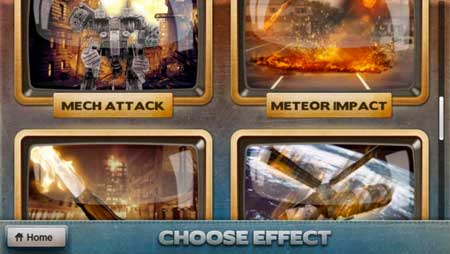
Nella finestra successiva avremo a disposizione una guida che ci insegna a riprendere la scena nel modo ottimale con il tempo di registrazione per il filmato. Il riquadro di anteprima mostra il risultato finale per l’effetto desiderato. Non ci resta che registrare la clip facendo in modo che l’immagine rossa sovrapposta all’inquadratura venga posizionata come indicato. Tappiamo su Start.
Registrare il video
Ora possiamo registrare il video. Inquadrare la scena servendosi dell’immagine guida. Se serve, si può attivare anche il flash utilizzando l’icona in alto a sinistra, è consigliato riprendere il video con una buona illuminazione. Per registrare tappare il pulsante Rec.
Il pulsante rosso insieme alla cornice intorno alla schermata, iniziano a lampeggiare indicandoci che stiamo riprendendo. Un cerchio rosso intorno al pulsante Rec ci indicherà quando abbiamo raggiunto il tempo minimo utile per il video, ma noi possiamo continuare registrando per più tempo. Alla fine, premere nuovamente il pulsante rosso con la scritta Finish.

Si aprirà la finestra Choose Timing. Se il video registrato ha un tempo più lungo del tempo minimo indicato per l’effetto selezionato, si può scegliere il punto da cui iniziare ad applicarlo trascinando il pulsante sulla barra temporale. Per trovare quello giusto ci possiamo aiutare con la finestra di anteprima. Quando lo abbiamo trovato, tappare su Ok.
Montare il video
Il passo successivo è la sala di montaggio da cui si possono impostare alcuni parametri. Si può selezionare l’accuratezza dell’effetto, scegliere un filtro video da applicare per ottenere un risultato cinematografico di alto livello, e dare maggior enfasi ai suoni dell’effetto scelto. Per finire toccare il tasto Ok.
Terminato il montaggio, possiamo riprodurre il video creato tappando sul pulsante Play. Se c’è qualcosa che vogliamo modificare, dal pulsante Edit si può tornare alla finestra precedente e sostituire filtri o effetti audio. Per condividere il video tappare su Share, pubblicarlo su Facebook e Vimeo, condividerlo via e-mail o salvarlo nel rullino fotografico.
- Dettagli
- Categoria: App iPhone